这么设置USBCopy数据就能轻松备份到NAS
当你买了台心爱的NAS , 第一步做什么呢 ? 当然是把移动硬盘、电脑、手机、网盘…数据统统存储备份到 NAS里面啦 , 铁威马作为一个「网络存储服务器」 , 不论数据在哪里 , 都可以通过NAS随时随地读取 。 那么,你解锁了它多少强大的功能?铁威马TOS应用中心的软件,你用上了吗?
我们注重客户提出的每个要求,我们充分考虑每一个细节,我们积极的做好做网站、成都网站建设服务,我们努力开拓更好的视野,通过不懈的努力,成都创新互联公司赢得了业内的良好声誉,这一切,也不断的激励着我们更好的服务客户。 主要业务:网站建设,网站制作,网站设计,小程序开发,网站开发,技术开发实力,DIV+CSS,PHP及ASP,ASP.Net,SQL数据库的技术开发工程师。
相信很多小伙伴都发现TOS 4.1 系统新增加了很多新的应用,那么小马今天给大家重点介绍一下 USB Copy ,在 TOS 4.1 系统中, USB Copy 成为了单独的软件, USB Copy 可帮助你轻松的在 NAS 设备和外接 USB 存储设备之间拷贝文件。
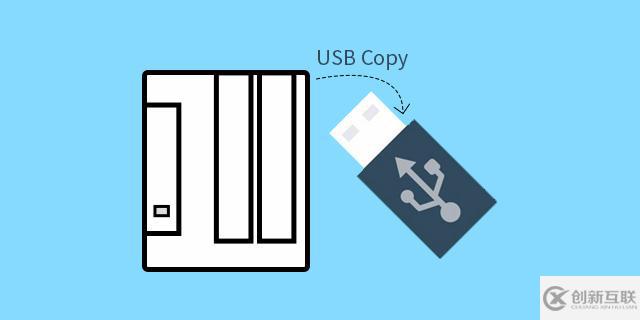
你以为它只是简单的拷贝文件,不不不,它最厉害的是当外接USB 设备存储再次插入 TNAS 设备以进行复制, NAS 将识别匹配的设备并应用相同的复制设置,无需任何手动操作。

当你把USB 存储设备插入 TNAS 设备的 USB 接口后,如何使用 USB Copy 呢?往下看!
1 . 应用中心安装USB Copy
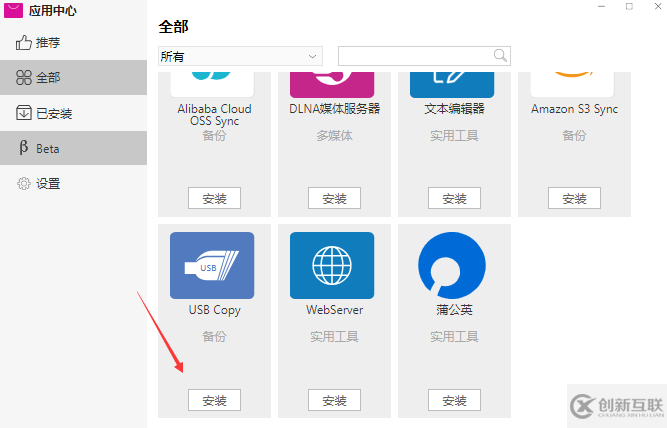
2. 打开应用,创建并填写任务名称
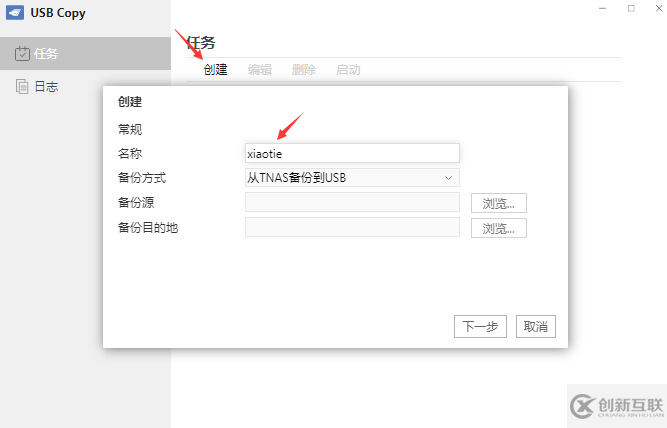
3. 选择备份方式/ 备份源 / 备份目的地
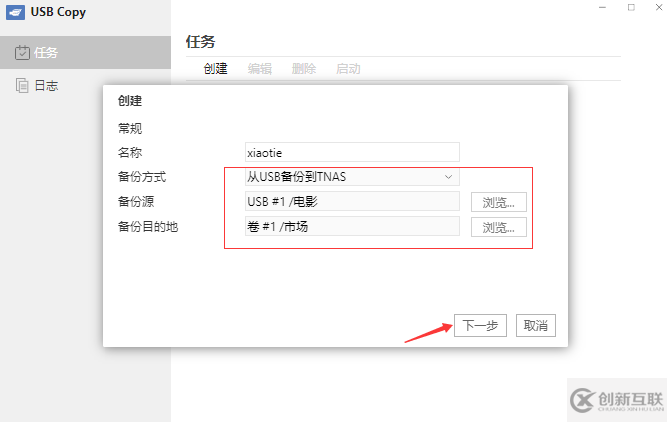
4. 选择备份方式
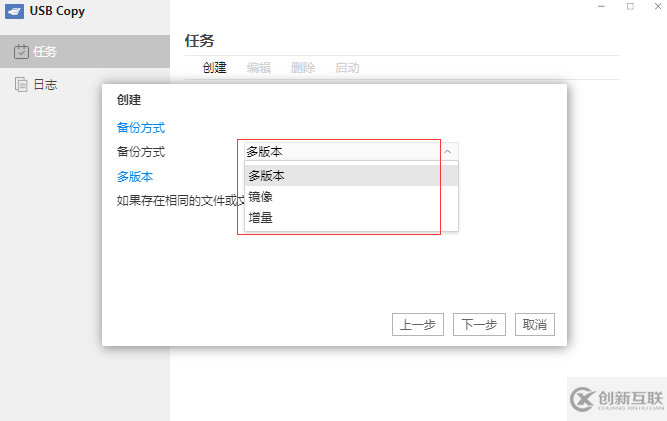
多版本:每次任务启用/ 执行时,将创建一个文件夹并以运行时间命名。所有的源文件将完全复制到目的地。
镜像:每次任务运行时,源文件夹中的所有更改将被复制到目的地,目的地文件夹产生完整的源文件的镜像副本。
增量:每次任务运行,新添加和修改的源文件将被复制到目的地。
5. 选择增量备份 ( 增量备份包含删除源文件选择,请慎用 )
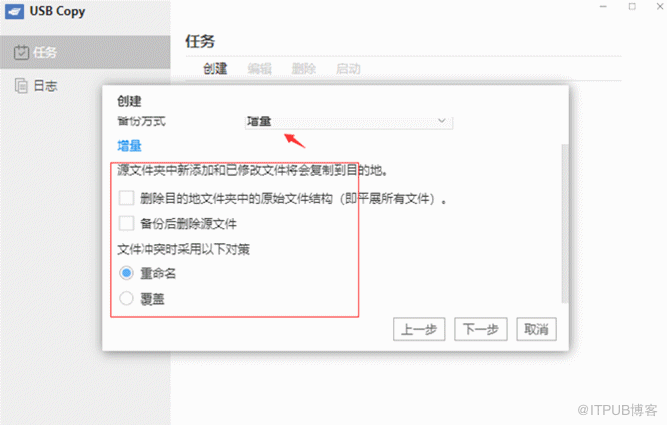
6. 选择多版本备份 ( 每次任务启用/ 执行时,将创建一个文件夹并以运行时间命名。所有的源文件将完全复制到目的地 )
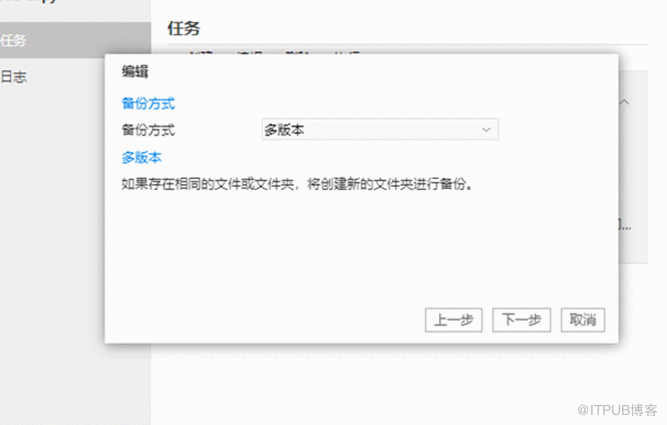
7. 选择镜像备份 。
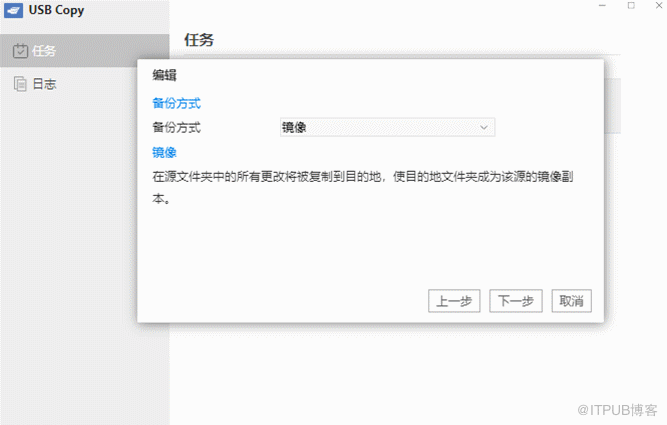
若要运行任务,请单击任务管理界面上的“执行”按钮,同时您可对备份任务编辑或删除等操作。
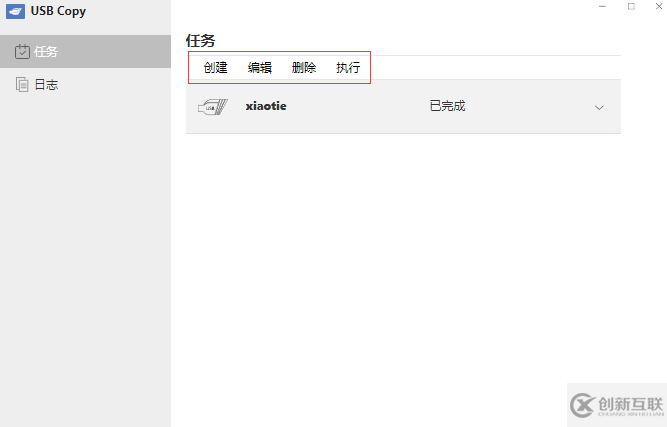
注:当TNAS 设备向外接 USB 存储设备复制拷贝文件时,若外接 USB 存储设备为 FAT32 和 exFAT 文件系统单个文件大于 4GB 无法复制,外接 USB 存储设备为 ext4 文件系统对文件大小无限制。
通过USB Copy 可以对多设备设置不同备份类型,第一次设定后,再也不用担心搞混了。一次设置,多次使用,只要插上 USB ,复制的事情就交给 NAS 来解决!赶快用你的铁威马 NAS 试试吧 ~
分享标题:这么设置USBCopy数据就能轻松备份到NAS
地址分享:https://www.cdcxhl.com/article12/igshdc.html
成都网站建设公司_创新互联,为您提供网站内链、网页设计公司、网站策划、网站设计公司、响应式网站、用户体验
声明:本网站发布的内容(图片、视频和文字)以用户投稿、用户转载内容为主,如果涉及侵权请尽快告知,我们将会在第一时间删除。文章观点不代表本网站立场,如需处理请联系客服。电话:028-86922220;邮箱:631063699@qq.com。内容未经允许不得转载,或转载时需注明来源: 创新互联

- 企业网站制作,这些点注意不到效果要大打折扣 2022-11-18
- 企业网站制作要注意什么 2023-02-12
- 企业网站制作的流程步骤 2021-05-13
- 企业网站制作到底有什么作用 2021-08-31
- 企业网站制作为什么要对用户友好? 2023-03-31
- 企业网站制作中div与css结合的优势 2021-12-11
- 企业网站制作方案要怎么写 2022-07-07
- 深圳企业网站制作:制作网站时要注意哪些问题你都知道吗? 2021-08-07
- 成都网站制作:中小型企业网站制作中不能忽视的问题 2022-07-31
- 企业网站制作如何把控预算 2022-10-20
- 企业网站制作如何设计的更大气! 2016-09-06
- 为什么部门企业网站制作选择动态网页 2021-11-13